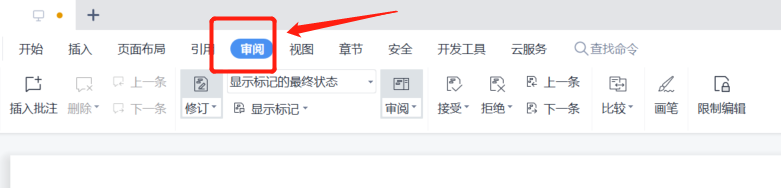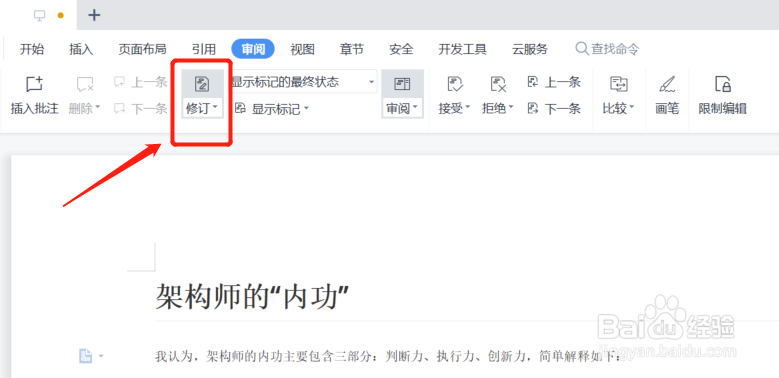word如何开启修订模式范例
1、首先我们使用电脑点击打开word文档。
2、进入word文档界面后,我们点击“审阅”。
3、进入审阅模块后,我们点击“修订”,看见修订选项已经被选中之后,说明我们已经进入了修订者模式。
4、接着,我们在正文中进行修改,可以看到右侧会出现我们修改的具体内容。
5、最后我们可以点击“接受插入”选项,那么修订模式范例就已经完成了。
声明:本网站引用、摘录或转载内容仅供网站访问者交流或参考,不代表本站立场,如存在版权或非法内容,请联系站长删除,联系邮箱:site.kefu@qq.com。
阅读量:72
阅读量:91
阅读量:25
阅读量:22
阅读量:70